微擎安装和模块安装使用教程 |
您所在的位置:网站首页 › 人人商城v5版本开源免费下载 › 微擎安装和模块安装使用教程 |
微擎安装和模块安装使用教程
|
1、解析一个域名、开启SSL、创建一个新的数据库,常规操作 2、把文件上传至网站根目录,解压 3、直接访问域名,进入安装向导,填写数据库信息,账号信息,安装 4、现在可以安装模块了,回到根目录下,找到addons 这里以【云贝】模块为例子
安装完应用,就可以创建平台,点击平台管理,新增平台
【关于应用和平台的概念:微擎里面的每一个程序都称为《应用》,安装完一个应用后,可以创建出很多个平台,比如你想用云贝做两套小程序,那么你就创建两个平台。类似我们手机安装一个APP,然后在这个APP里申请一个、两个、三个账号…】 安装完成,在平台管理,进入小程序
在前端文件找到siteinfo.js文件 域名没什么好说的 uniacid、acid的获取方式如下,进入对应的模块管理页面,在浏览器上方查看参数 部分前端还需要添加一些插件,否则会报错,运行部了,像这样
更多小程序教程,请查看个人主页 |
【本文地址】
今日新闻 |
推荐新闻 |
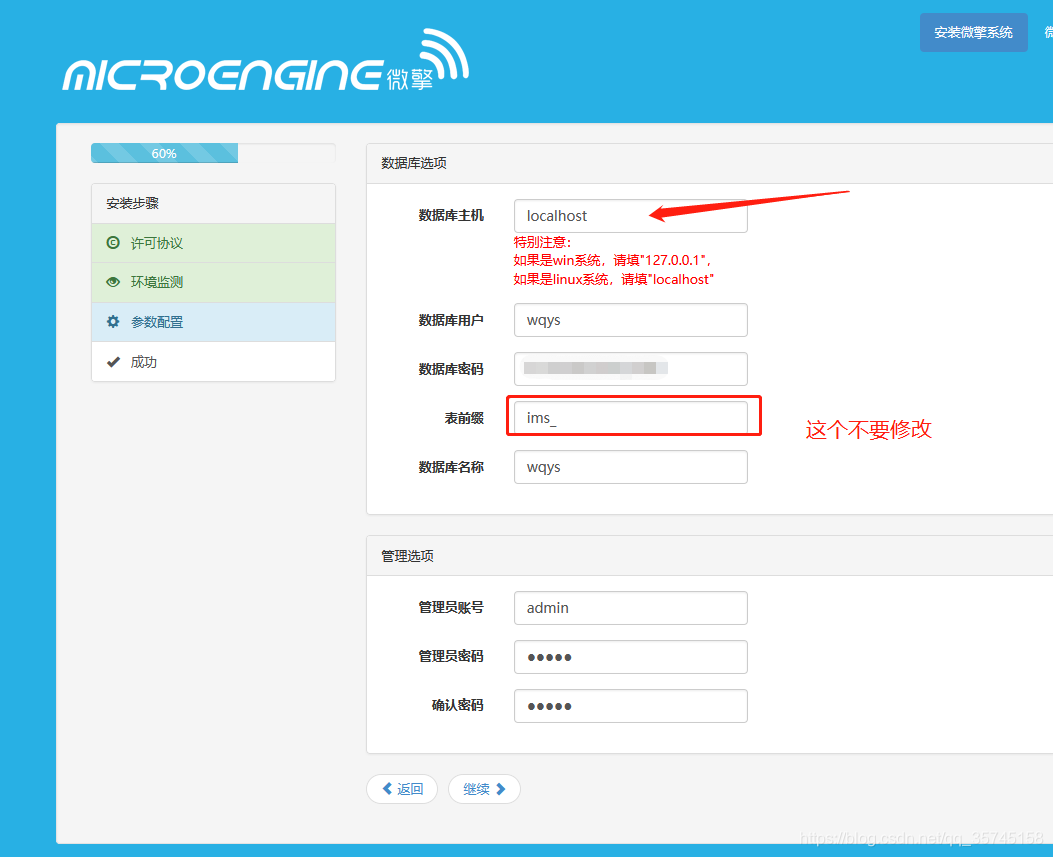 安装完成重新访问域名登录系统
安装完成重新访问域名登录系统 所有的微擎模块都是安装在这个目录下。
所有的微擎模块都是安装在这个目录下。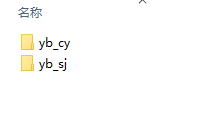 将模块文件上传到addons里
将模块文件上传到addons里  回到微擎系统,应用管理,未安装应用,这里就出现了刚刚上传的两个模块
回到微擎系统,应用管理,未安装应用,这里就出现了刚刚上传的两个模块
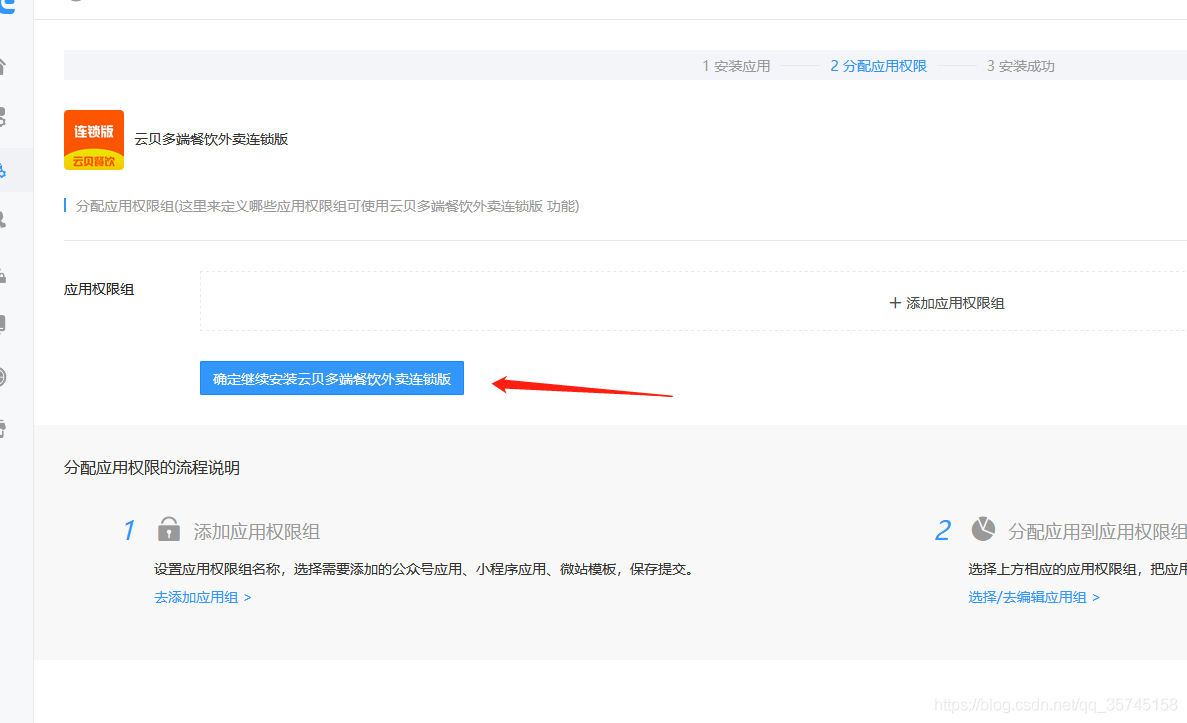 直接一路点击安装
直接一路点击安装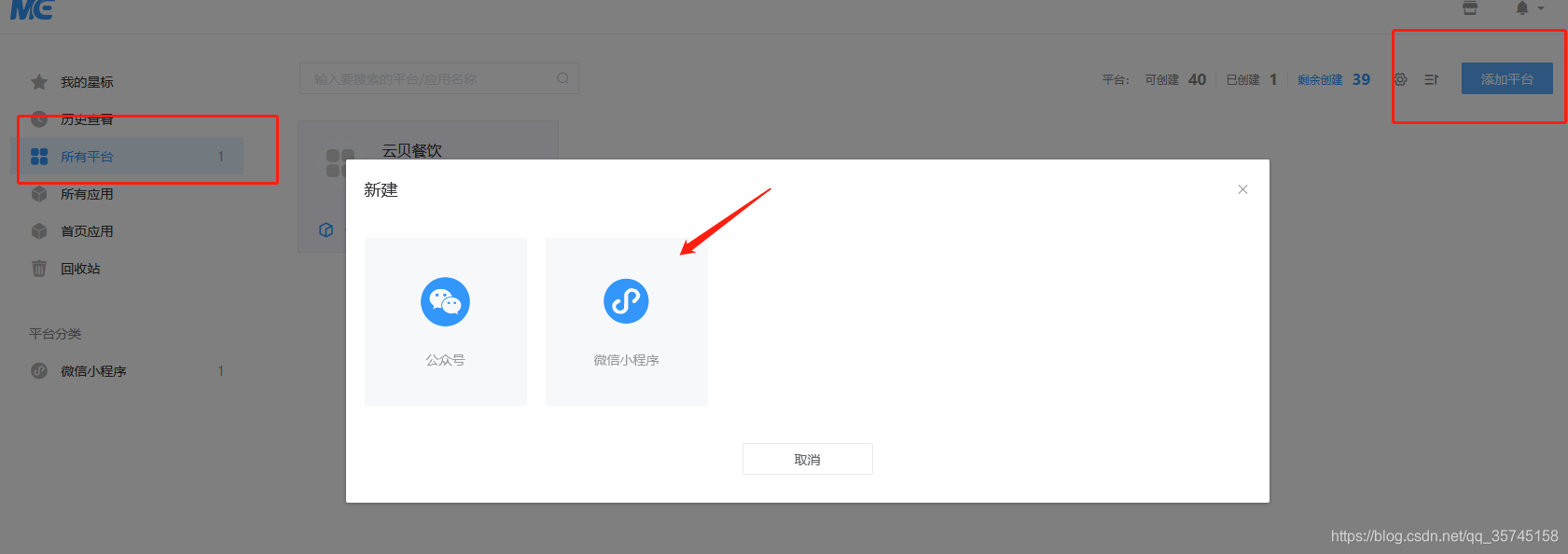 选择创建的类型
选择创建的类型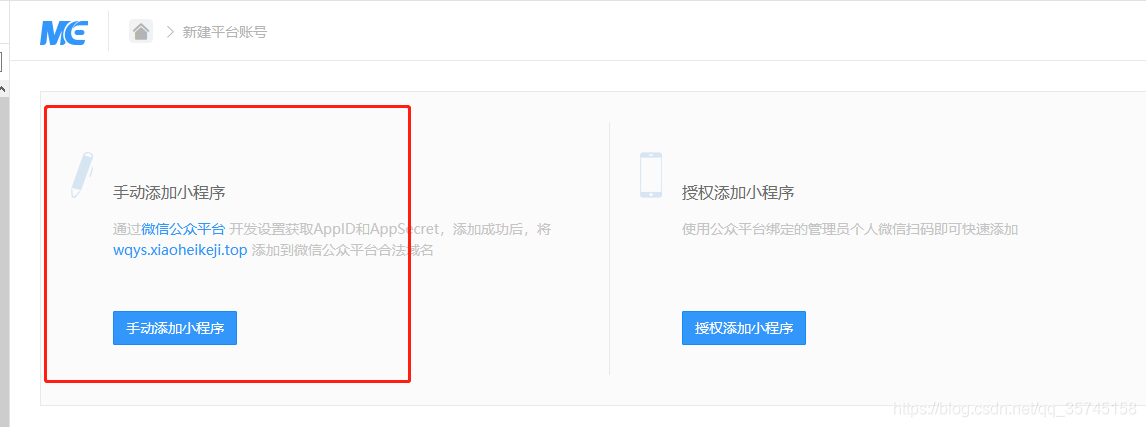
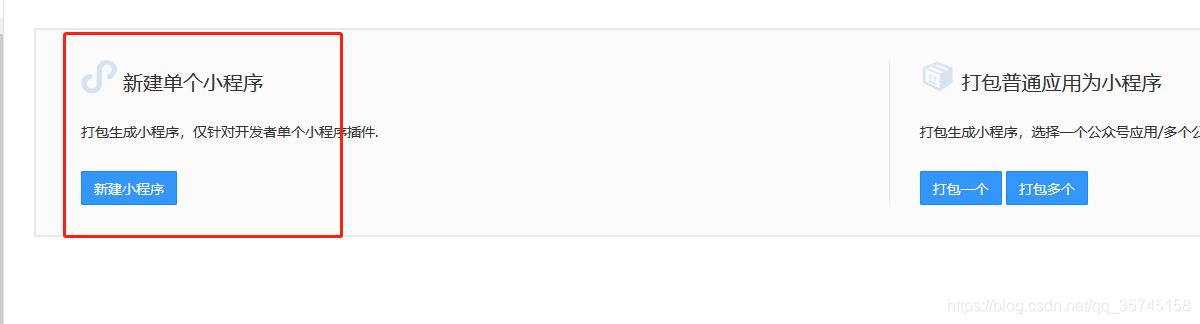
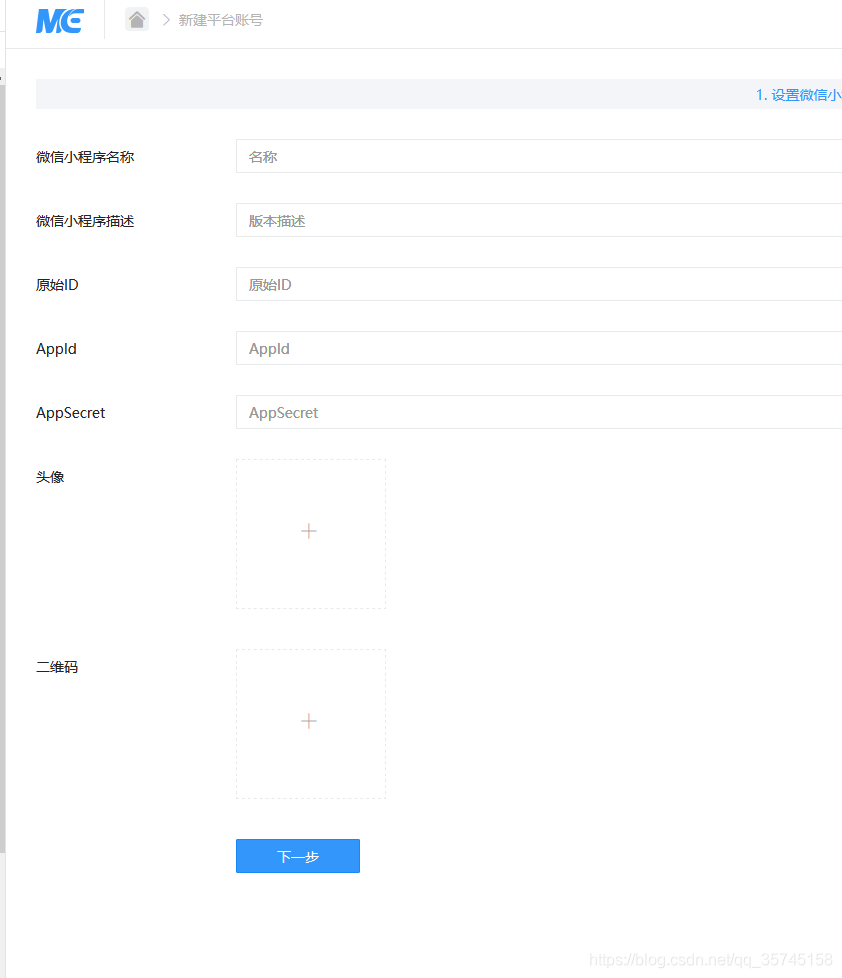 填写小程序信息,安装即可
填写小程序信息,安装即可 点击应用
点击应用 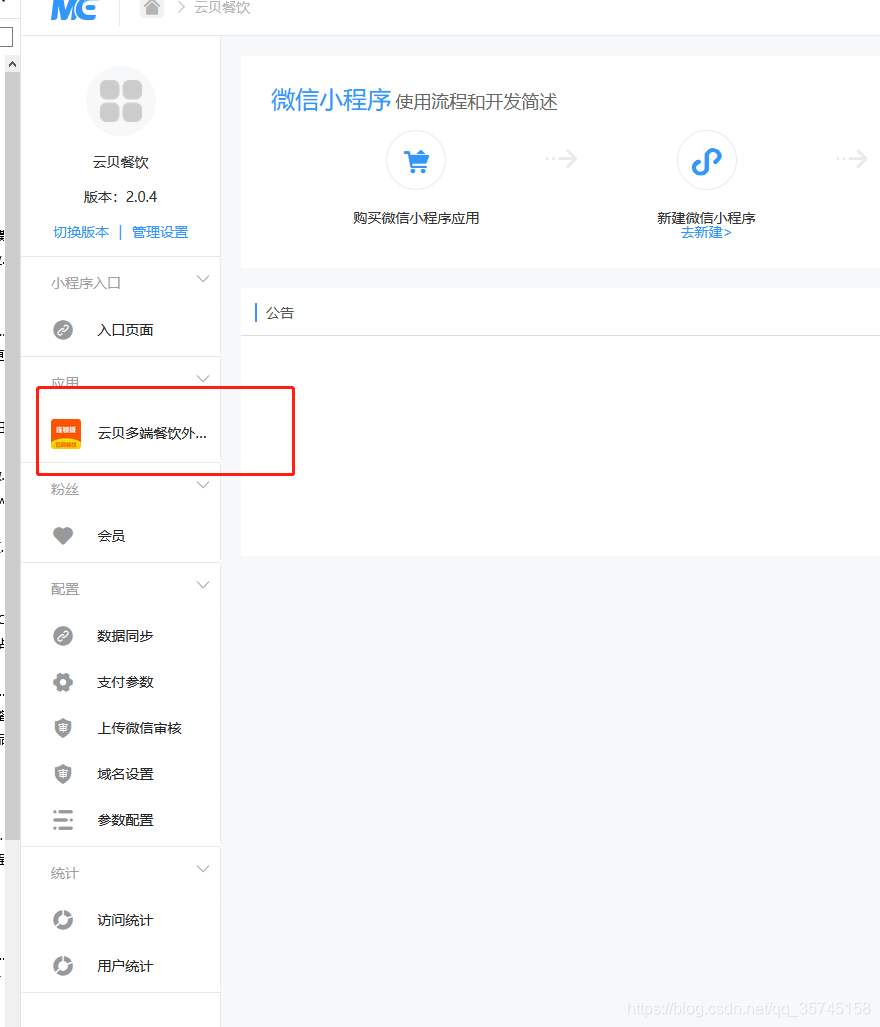 就进入了后台管理界面了
就进入了后台管理界面了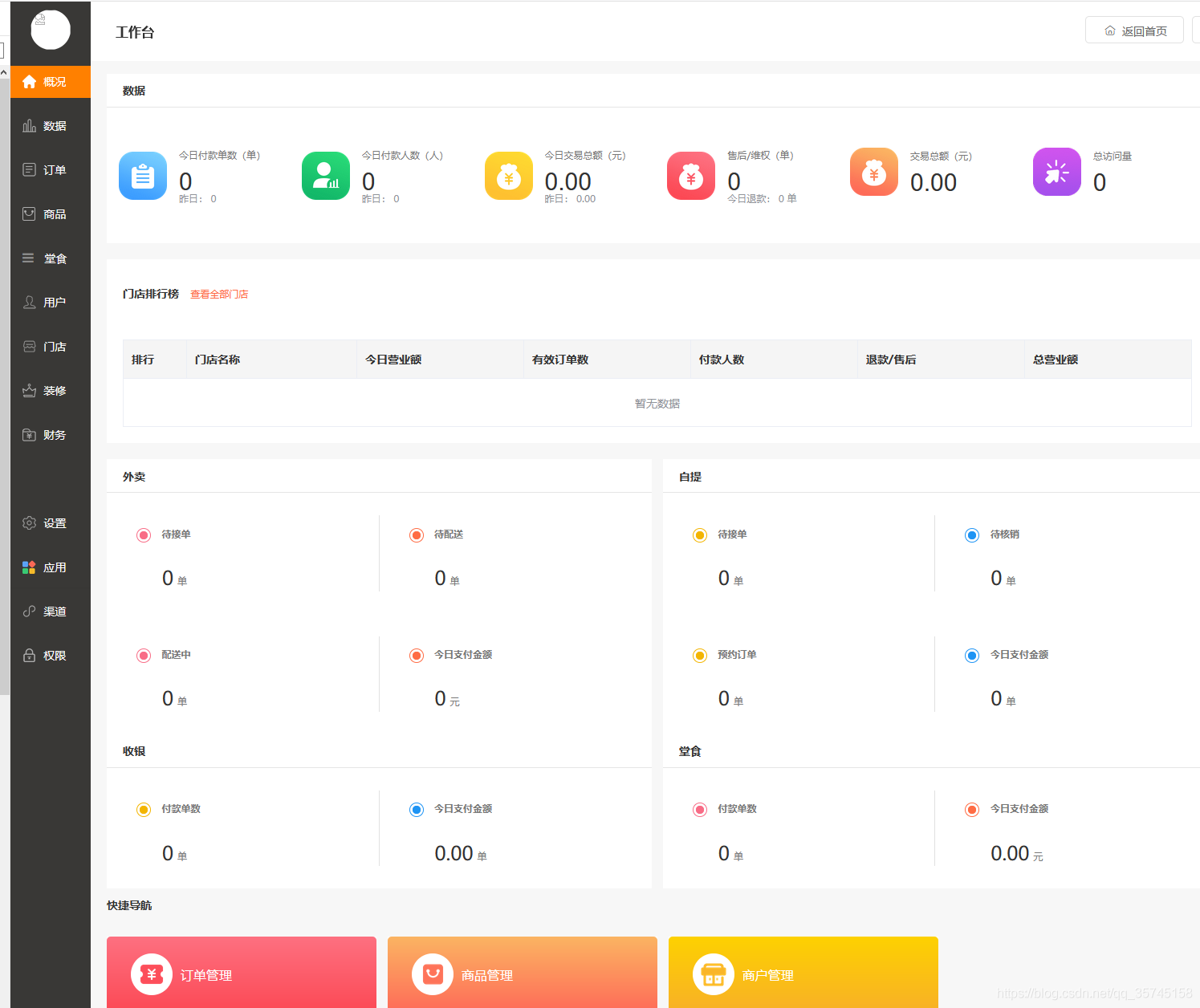
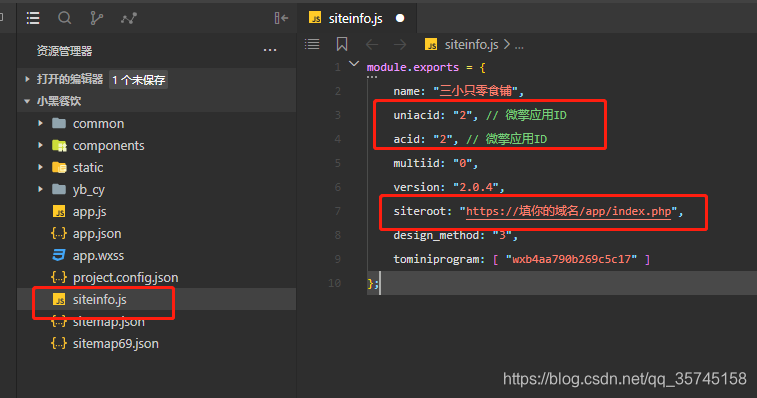 这里需要替换3个参数,uniacid、acid以及siteroot域名
这里需要替换3个参数,uniacid、acid以及siteroot域名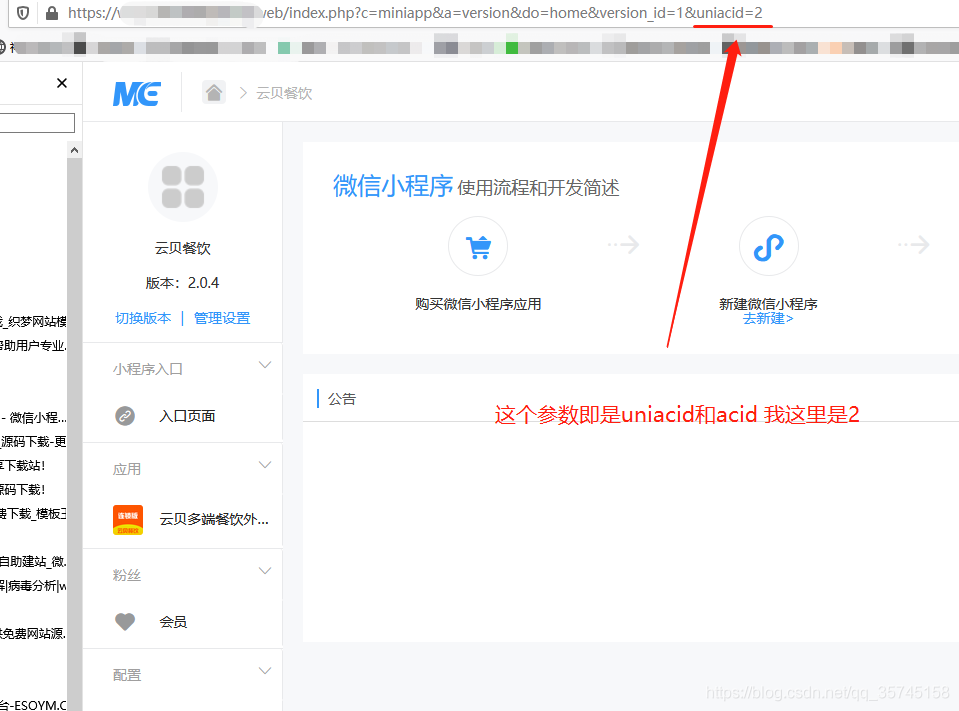 这样前端就配置好了。后台添加好数据,就可以在前端看到效果。
这样前端就配置好了。后台添加好数据,就可以在前端看到效果。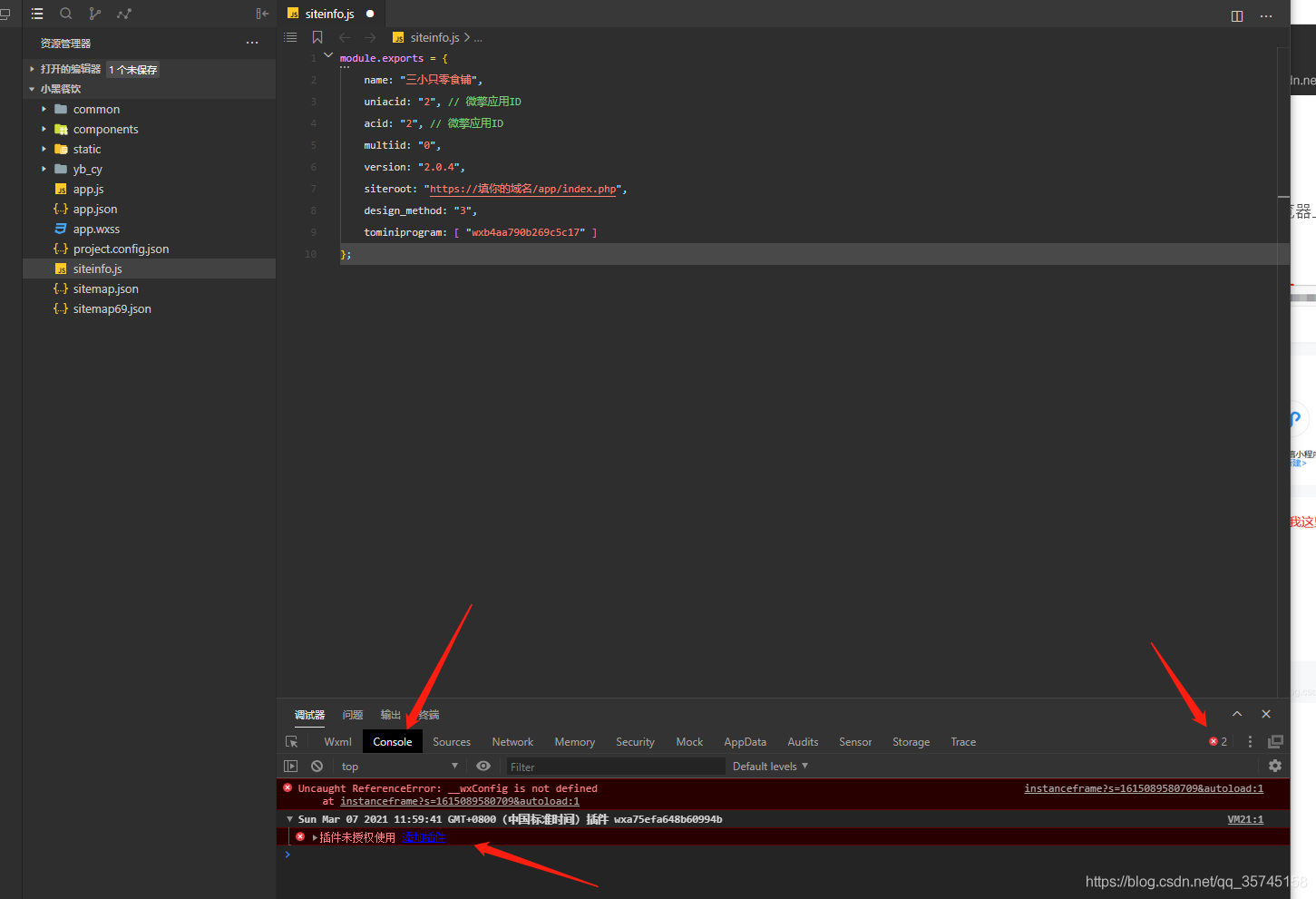 直接点击添加即可
直接点击添加即可 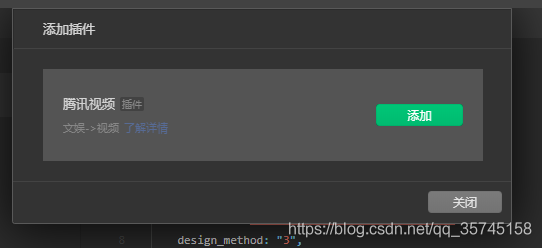 不想添加的或者添加不了的插件,(一般是直播类插件)也可以删除掉
不想添加的或者添加不了的插件,(一般是直播类插件)也可以删除掉 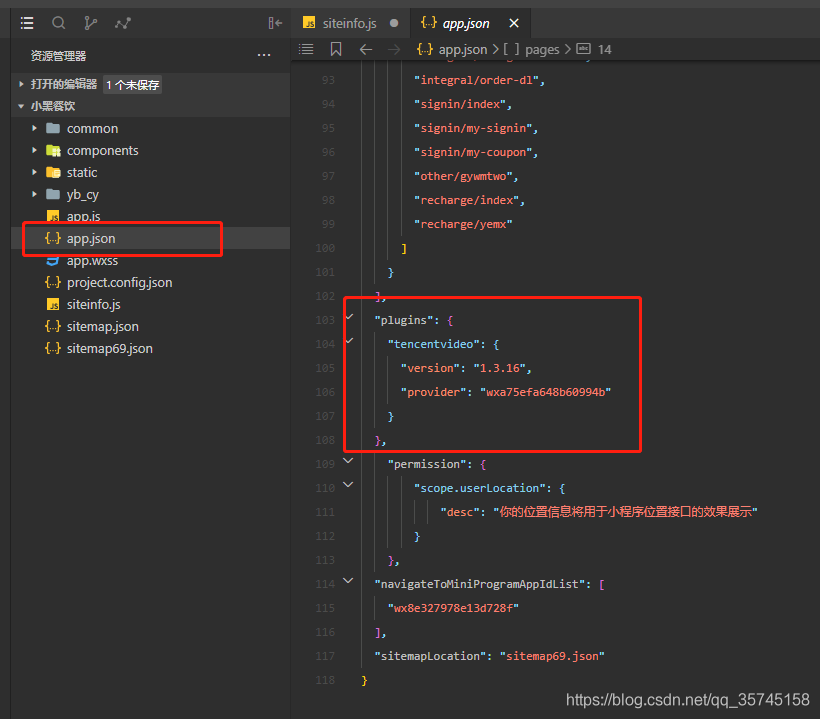 删除后是这样
删除后是这样 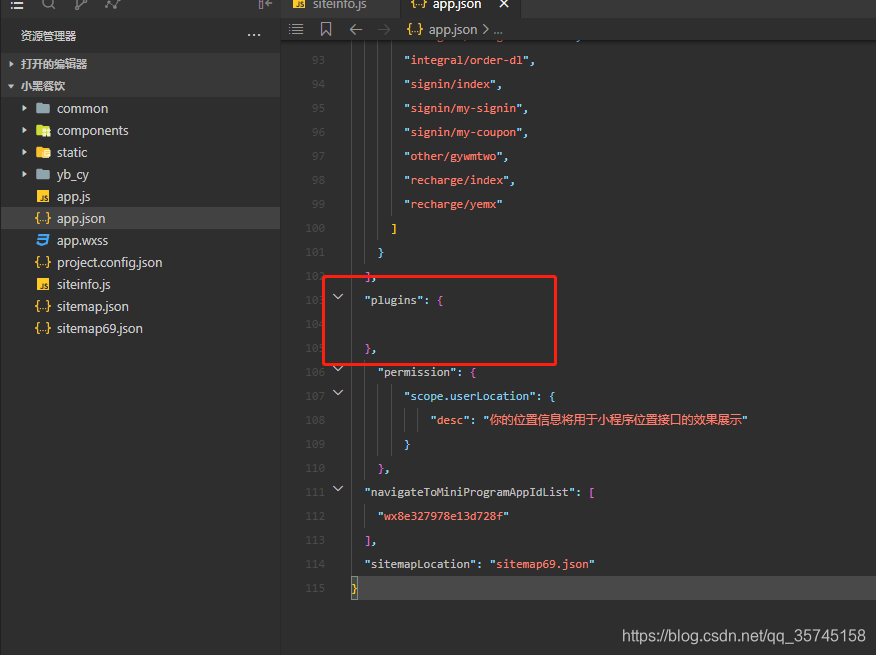 这样就没什么问题了,去后端愉快的添加数据了。
这样就没什么问题了,去后端愉快的添加数据了。